Google 포토는 온라인에서 사진을 백업할 때 가장 먼저 떠오르는 이름입니다. 쉽고 원활한 클라우드 스토리지, 쉬운 공유 및 검색 옵션을 갖춘 Google 포토는 방대한 디지털 이미지 컬렉션을 유지 관리하는 사람들에게 축복 그 이상입니다. 이 강력한 서비스는 널리 알려진 기본 사항을 넘어 수많은 가능성을 제공합니다. Google 포토를 마스터할 수 있는 팁과 요령이 있습니다.
다른 사람과 사진/동영상 공유
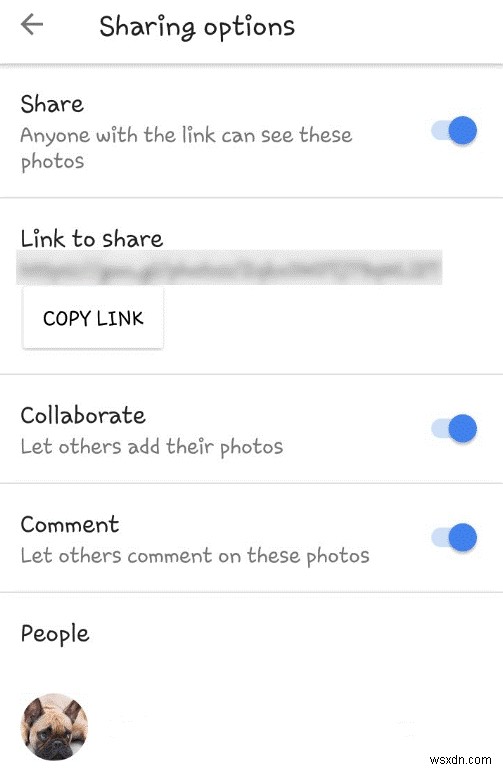
어떤 사람들은 자신의 이미지를 혼자만 간직하고 싶어하는 반면 다른 사람들은 공유하기를 좋아합니다. 다행히 친구에게 Google 포토 앱이 없어도 사진, 동영상, 음악, 영화, 앨범을 친구들과 공유할 수 있습니다. 소중한 추억을 소중한 사람과 공유할 수 있는 링크 하나만 있으면 되는 Google 포토의 최고 기능 중 하나입니다.
링크를 보내면 친구가 링크를 클릭하여 선택한 이미지를 볼 수 있습니다. 이 기능은 또한 개인 정보를 보호하며 원하는 경우 공유 이미지를 삭제할 수 있습니다.
다른 사람과 사진을 공유하려면 아래 지침을 따르십시오.
1단계:Google 포토 앱을 열고 Google 계정에 로그인합니다.
2단계:친구와 공유하고 싶은 이미지나 동영상을 선택하고 공유 옵션을 클릭합니다.
3단계:이제 사진을 공유할 사람의 연락처, 이메일 또는 이름을 입력합니다. 가족과 사진을 공유하고 싶을 때 가족 그룹을 선택할 수도 있습니다.
4단계:완료 버튼을 클릭하고 친구에게 말하고 싶은 메시지나 제목을 추가합니다.
5단계:이제 보내기를 클릭합니다. 그게 다야! 끝났습니다.
관련 검색 결과 가져오기
Google 포토는 사용자에게 무제한 저장용량을 제공합니다. Google 포토에 있는 수천 장의 사진 중에서 특정 사진을 검색하기는 어렵습니다. 관련 이미지를 쉽게 검색할 수 있도록 도와주는 Google 포토의 검색 기능을 사용할 수 있습니다. 예를 들어, 산 앞에서 클릭한 딸의 사진을 찾고 검색창에 산을 입력하면 산이 있는 모든 이미지를 얻을 수 있습니다. 사진을 클릭한 시간과 위치를 입력하여 이미지를 검색할 수도 있습니다.
소셜 미디어 앱에서 사진 백업
Google 포토는 스마트폰을 클라우드로 백업할 때 원활하게 전송됩니다. 같은 방식으로 Android 기기에서 Facebook, Instagram 및 WhatsApp과 같은 소셜 미디어 앱을 백업할 수도 있습니다. Android 기기에서 Google 포토 앱의 앱 메뉴를 열고 기기 폴더를 클릭하여 백업할 폴더를 선택하기만 하면 됩니다.
지리적 위치 데이터 제거
친구 및 가족과 사진을 공유하면 위치, 크기 및 시간과 같은 Exif 데이터도 공유됩니다. 사진과 함께 전송되는 데이터는 다른 사람이 사진을 클릭한 위치를 추적할 수 있는 기회를 제공합니다. 다른 사람과 추가 정보를 공유하는 데 관심이 없다면 사진에서 지리적 위치를 제거할 수 있습니다.
링크로 공유된 항목에서 지리적 위치를 제거하려면 아래 단계를 따르십시오.
1단계:"설정"으로 이동합니다.
2단계:위치 아래에 "지리적 위치 제거" 옵션 토글이 표시됩니다.
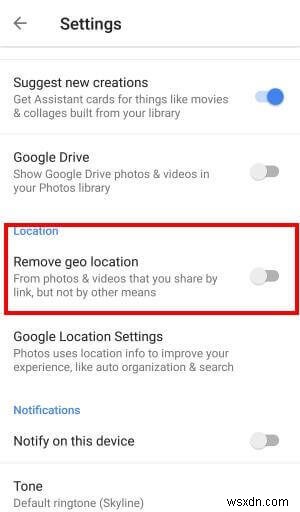
이제 다른 사람과 사진을 공유할 때마다 다른 사람에게 보내기 전에 선택한 사진에서 지리적 위치 정보를 제거합니다.
참고: 링크를 사용하면 소셜 미디어 플랫폼에서 사진을 공유하는 대신 사진을 누구와도 안전하게 공유할 수 있습니다.
YouTube에서 동영상 공유
'Google 포토' 이름은 사진에서만 작동하지만 동영상도 처리하므로 반영될 수 있습니다. Google 포토에 동영상을 무제한으로 보관할 수 있습니다. 그러나 1080p의 최대 품질을 제공합니다. Google 포토에 YouTube 페이지에 업로드하고 싶은 동영상이 있는 경우 동영상을 YouTube로 직접 가져올 수 있는 Google 포토의 새로운 기능을 사용할 수 있습니다. 이 기능은 제목을 붙이고 인물을 태그하는 것 외에도 동영상의 기본 편집을 수행하는 데에도 유용합니다.
오프라인에서 Google 포토 사용
인터넷이나 Wi-Fi 연결이 없어도 Google 포토를 사용할 수 있습니다. 하지만 이를 위해서는 "백업 및 동기화"를 활성화해야 인터넷 없이 사진을 클릭할 때마다 인터넷이나 WiFi 연결에 연결되는 즉시 사진이 백업됩니다.
아직 백업되지 않은 사진에는 업로드 아이콘이 표시됩니다. 무엇보다도 몇 주 동안 이미지와 동영상을 백업하는 것을 잊은 경우 앱에서 알림을 보냅니다.
삭제된 사진 복구
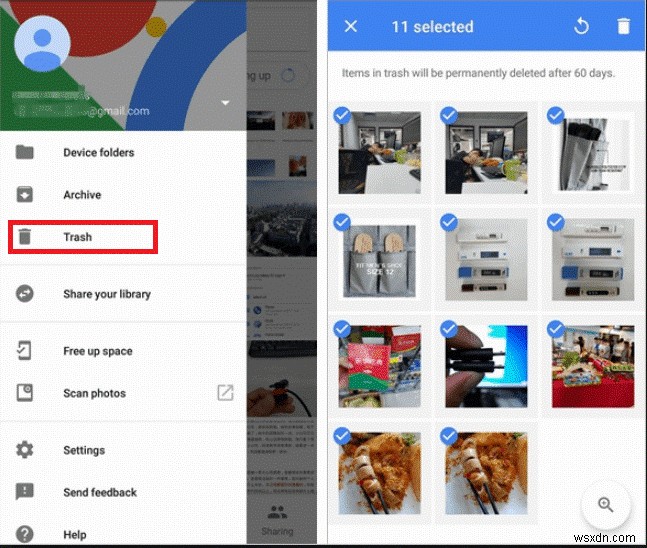
실수로 일부 사진이나 폴더를 삭제하게 되는 상황이 많이 있습니다. Google 포토를 사용하고 있다면 걱정할 필요가 없습니다. 삭제된 사진을 실시간으로 복구할 수 있습니다. You can get all the deleted items in the “Trash” folder.
Click on the three horizontal lines icon, which is available at the left corner and hit on the Trash. In the Trash folder, you will get a list of the items you have deleted intentionally or unintentionally. Tap on the item you want to restore and hit the restore button.
Google Photos is an organized and labeled application. You can rely on Google Photos to backup, manage and share your photos in real time. We hope these tips and tricks will help you to use Google Photos like a master.
